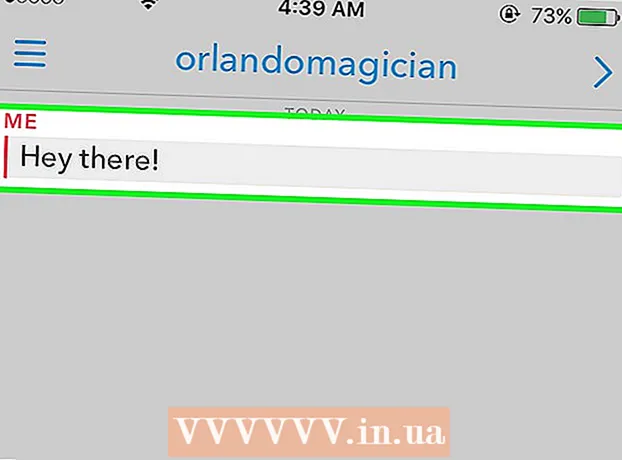Autor:
Robert Simon
Data Creației:
17 Iunie 2021
Data Actualizării:
1 Iulie 2024

Conţinut
Acest wikiHow vă învață cum să transferați datele înainte și înapoi între cardul de memorie SD și computer. Puteți utiliza carduri SD pe camere digitale, telefoane, tablete și pe majoritatea computerelor.
Pași
Metoda 1 din 3: pe Android
cu pictograma roată situată în aplicația Drawer a dispozitivului Android.
- De asemenea, puteți glisa în jos din partea de sus a ecranului cu două degete, apoi atingeți pictograma roată pentru a deschide Setări.
. Faceți clic pe sigla Windows din colțul din stânga jos al ecranului.

. Faceți clic pe pictograma dosar gri din partea stângă jos a ferestrei Start. Se va deschide o fereastră File Explorer.
Selectați cardul SD. Faceți clic pe numele cardului de memorie din partea stângă a ferestrei File Explorer.
- Dacă nu vă puteți găsi cardul de memorie, faceți clic pe Acest PCApoi faceți dublu clic pe numele cardului SD de sub titlul „Dispozitive și unități” din mijlocul paginii.

Vizualizați fișierele din cardul SD. Puteți derula în jos prin fișiere și foldere de pe pagină pentru a le vizualiza sau faceți dublu clic pe un fișier / folder pentru a-l deschide.
Transferați fișiere de pe cardul SD pe computer. Pentru a face acest lucru, tu:
- Selectați un fișier sau un folder de mutat.
- Faceți clic pe card Acasă (Pagina principala).
- Clic Treceți la
- Clic Alegeți locația ... (Selectați locația ...)
- Faceți clic pe un folder de pe desktop (de exemplu Desktop).
- Clic Mutare

Transferați fișiere de pe PC pe cardul SD. Procesul este similar cu transferul de date de pe un card SD pe un computer. Pentru a face acest lucru, tu:- Selectați un fișier sau un folder de mutat.
- Faceți clic pe card Acasă.
- Clic Treceți la
- Clic Alegeți locația ...
- Faceți clic pe numele cardului SD.
- Clic Mutare
Formatați cardul SD. Dacă cardul SD nu se deschide sau nu poate primi fișierul transferat, reformatarea îl poate repara sau poate face cardul de memorie compatibil cu computerul.
- După formatare, toate fișierele de pe cardul SD vor fi șterse.
Scoateți cardul SD. Faceți clic pe semn ^ În partea dreaptă jos a desktopului Windows, faceți clic pe unitatea flash cu pictograma bifă, apoi faceți clic pe Scoateți NAME când apare opțiunea. Acest lucru vă va asigura că nu pierdeți date atunci când cardul de memorie este scos din computer. publicitate
Metoda 3 din 3: pe un Mac
Introduceți cardul SD în slotul cititorului de card de memorie de pe computer. Dacă computerul nu are cititor de carduri, puteți achiziționa un cititor de carduri de memorie extern care se conectează prin USB.
- Un card MicroSD trebuie utilizat cu un cititor de carduri de memorie pentru a se încadra în cele mai comune sloturi pentru carduri SD.
- Multe computere Mac nu au un slot pentru cititor de card SD.
Deschideți Finder. Faceți clic pe pictograma feței albastre situată în bara de andocare din partea de jos a desktopului Mac.
Faceți clic pe numele cardului SD din panoul din stânga al ferestrei Finder, chiar sub titlul „Dispozitive”. Conținutul de pe cardul de memorie va apărea în fereastra principală Finder.
Vizualizați conținutul de pe cardul SD. Puteți parcurge fișierele și folderele de pe cardul de memorie din fereastra principală Finder sau puteți face dublu clic pe un fișier / folder pentru a-l deschide.
Transferați fișiere de pe cardul SD pe computerul Mac. Pentru a face acest lucru, tu:
- Selectați un fișier sau un folder în fereastra principală Finder.
- Clic Editați | × (Editați | ×)
- Clic A tăia - Tăiat (sau Copie - Copie)
- Faceți clic pe folderul de destinație.
- Clic Editați | ×, apoi faceți clic pe Lipiți elementul bun Inserați elemente (Lipiți conținutul).
Transferați fișiere pe Mac pe cardul SD. Pentru a face acest lucru, tu:
- Faceți clic pe un folder din stânga Finder.
- Selectați fișierul sau folderul în fereastra principală de căutare
- Clic Editați | ×
- Clic A tăia (sau Copie)
- Faceți clic pe folderul de destinație.
- Clic Editați | ×, apoi a venit Lipiți elementul bun Inserați elemente.
Formatați cardul SD. Dacă cardul SD nu se deschide sau nu poate primi fișierul transferat, reformatarea îl poate repara sau poate face cardul de memorie compatibil cu computerul.
- După formatare, toate fișierele de pe cardul SD vor fi șterse.
Scoateți cardul SD. Faceți clic pe pictograma triunghi „Eject” din dreapta numelui cardului SD, aflată în bara laterală stângă a ferestrei Finder. Acest lucru va evita ca fișierele din cardul SD să fie afectate atunci când scoateți cardul de pe computer. publicitate
Sfat
- Când utilizați un card SD în cameră, cardul de memorie se va potrivi în slotul dedicat de pe corpul camerei. Locația slotului depinde de model, deci va trebui să verificați manualul de instrucțiuni al camerei pentru a vedea unde este cardul SD.
Avertizare
- Nu formatați cardul SD fără a face backup pentru datele necesare.